Ieteikto adresātu pārvaldība laukos Kam, Kopija un Diskrētā kopija programmā Outlook
Applies To
Outlook pakalpojumam Microsoft 365 Outlook 2024 Outlook 2021 Outlook 2019 Outlook 2016 Jauna programma Outlook darbam ar WindowsSākot rakstīt programmas Outlook laukā Kam, Kopija vai Diskrētā kopija, tiek rādīti ieteikumi, kas atbilst tam, ko ievadījāt.
Tālāk atlasiet cilnes opciju Outlook versijai, kuru izmantojat. Kādu Outlook versiju es izmantoju?
Piezīme.: Ja šajā cilnēJauna Outlook norādītās darbības nedarbojas, iespējams, vēl neizmantojat programmu Outlook darbam ar Windows. Atlasiet Klasisko Outlook un izpildiet šīs darbības.
Atkarībā no izmantotā konta kontaktpersonu ieteikumi izmanto personiskās kontaktpersonas, jūsu organizācijas kontaktpersonas (piemēram, kontaktpersonas no globālā adrešu saraksta) un saglabātos vārdus un adreses, ko iepriekš izmantojāt, nosūtot ziņojumus.
Jaunajā Outlook versijā jums ir iespēja:
Kontaktpersonu ieteikumu izmantošana | Ieteiktās kontaktpersonas paslēpj.
Kontaktpersonu ieteikumu saraksta un neseno personu ieteikumu izmantošana programmā Outlook
Sākot rakstīt vārdu lodziņā Kam, Kopija vai Diskrētā kopija, kontaktpersonu ieteikumu sarakstā tiek parādīti līdz pat pieciem atbilstošiem vārdiem vai adresēm.
Ja kādā no adresātu laukos ierakstītu, piemēram, rakstzīmi "b", sarakstā tiek prezentē ieteiktās atbilstības. Sarakstā Kontaktpersonu ieteikumi tiek meklēts pēc vārda, uzvārda, e-pasta adreses, kā arī citas kontaktinformācijas, piemēram, tālruņa numura, ja tāda ir pieejama. Ar katru pievienoto rakstzīmi saraksta ieteikumi tiek precizēti. Tāpēc, ja beigsit, ierakstot "Bo", pareizrakstībasAutomātiskās pabeigšanas saraksts precizēs informāciju, lai tiktu rādīts tikai Juris Lajs.
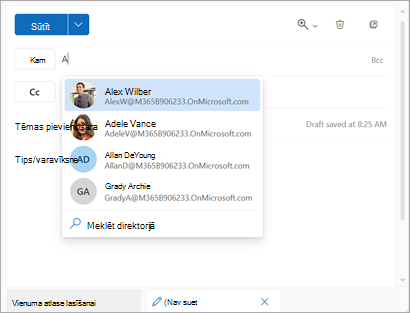
Ar katru jaunu personu, kurai nosūtām e-pastu, ziņojumiem tiek pievienoti Automātiskās pabeigšanas saraksts.
Padoms.: Lai noņemtu vai paslēptu vārdus no šī saraksta, skatiet sadaļu Vienas vai vairāk ieteikto kontaktpersonu paslēpīšana, kā arī informāciju par to, kā atiestatīt meklēšanu, skatiet rakstā Ieteikto kontaktpersonu izslēgšana vai atiestatīšana.
Vai nesat pārliecināts par vārdu?
Ja neesat pārliecināts par vārdu un tas netiek rādīts jūsu ieteikumu sarakstā, sava ziņojuma adreses apgabalā varat atlasīt arī pogu Kam, Kopija vai Diskrētā kopija, lai atvērtu logu Adresātu pievienošana.
-
Sadaļā Pievienot adresātus atlasiet kontaktpersonu sarakstu, kurā vēlaties meklēt. Tas var būt jūsu personiskais kontaktpersonu saraksts vai globālais adrešu saraksts (GAL) jūsu organizācijai.
-
Sarakstā Meklēt šajā kontaktpersonu sarakstā ritiniet vārdu sarakstu vai sāciet rakstīt meklējamās kontaktpersonas vārdu.
Piezīme.: Ja meklēšanas saraksts ir tukšs, visticamāk, ka pievienojat vārdu no savas organizācijas globālā adrešu saraksta (GAL), kurā ir vairāk nekā 500 kontaktpersonu. Lai sāktu meklēšanu, ir jāsāk rakstīt vārda, uzvārda vai e-pasta adreses rakstzīmes.
-
Atlasiet

Lai noņemtu vārdu,

-
Kad esat pabeidzis vārdu pievienošanu, atlasiet Saglabāt. Atgriezīsieties ziņojumā, un atlasītie vārdi tiks parādīti jūsu ziņojuma adreses apgabalā.
Paslēpt vienu vai vairākas ieteiktās kontaktpersonas jaunai Outlook ieteikumu sarakstā
Ja vēlaties paslēpt kontaktpersonu no sava ieteikumu saraksta, veiciet to kontaktpersonu ieteikumu sarakstā, adresējot e-pasta ziņojumu. To var izdarīt personiskajām kontaktpersonām, kontaktpersonām, ko esam atklājuši jūsu saziņas laikā, un kontaktpersonām no jūsu organizācijas (piemēram, kontaktpersonām no globālā adrešu saraksta). Šādā veidā paslēptās kontaktpersonas netiks atgrieztas kā ieteiktās kontaktpersonas Microsoft 365 produktos (piemēram, Outlook, Teams u.c.)
-
Pārsūtiet, atbildiet vai izveidojiet e-pasta ziņojumu.
-
Rindiņā Kam: adrese sāciet rakstīt kontaktpersonu, kuru vēlaties paslēpt.
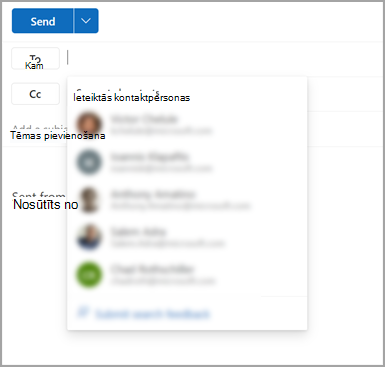
-
Kad ieteikto kontaktpersonu sarakstā tiek parādīta kontaktpersona, kuru vēlaties paslēpt, meklējiet X pa labi no kontaktpersonas vārda.
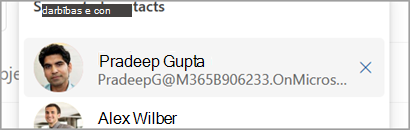
-
Atlasiet X, un kontaktpersona tiks noņemta no saraksta un tiks paslēpta izmantošanai vēlāk.
-
Ja nejauši esat paslēpis kontaktpersonu, atlasiet Atsaukt ziņojumā ekrāna apakšdaļā centrā. Šis ziņojums paliks 5 sekundes pēc kontaktpersonas paslēpšanas.
-
Ja vēlaties noņemt kontaktpersonas paslēpšanu, nosūtiet e-pasta ziņojumu kontaktpersonai, atbildot uz vecu e-pasta ziņojumu vai ierakstot pilnu e-pasta adresi jaunā e-pasta ziņojumā. Pēc aptuveni 24 stundām kontaktpersona tiks parādīta ieteikumu sarakstā.
Piezīme.: Saglabātās personiskās kontaktpersonas joprojām tiks ieteiktas zem ieteiktās kontaktpersonu meklēšanas, ja vien šī kontaktpersona netiks izdzēsta (skatiet rakstu Kontaktpersonu un kontaktpersonu sarakstu izveide, skatīšana un rediģēšana programmā Outlook). Kontaktpersonas no jūsu organizācijas joprojām tiks ieteiktas sadaļā Ieteiktā kontaktpersonu meklēšana, ja vien organizācijas administrators nenoņēmis tās.
Svarīgi!:
-
Exchange Online vietnē Microsoft 365 nodrošina dažus meklēšanas līdzekļus, izmantojot microsoft Search. Tas attiecas arī uz ieteiktajiem adresātiem, kad tiek rakstīts jauns e-pasta ziņojums. Sākot ar Outlook darbam ar Microsoft 365 versiju 2202 (būvējumu 14931.20604), ja ir izveidots savienojums ar Exchange Online pastkasti, izveides ieteikumus laukā To/CC/BCC darbina Microsoft Search , un daļa šajā rakstā sniegtās informācijas neattiecas. Piemēram, kategorijas Nesenās personasun Citi ieteikumi netiek izmantotas.
-
Katrai sadaļai , kas attiecas uz Outlook darbam ar Microsoft 365 versiju 2202, ir pievienota piezīme, kas saistīta ar Exchange Online pastkasti.
Kontaktpersonu ieteikumi tiek ģenerēti pakalpojumā Microsoft 365 Service, izmantojot personiskās kontaktpersonas, kontaktpersonas no jūsu organizācijas (ja nepieciešams) un saglabājot vārdus un adreses, ko iepriekš izmantojāt, nosūtot ziņojumus.
Klasiskajā Outlook versijā jums ir iespēja:
Kontaktpersonu ieteikumu izmantošana | Paslēpt ieteikto kontaktpersonu | Ieteikumu izslēgšana vai atiestatīšana
Kontaktpersonu ieteikumu saraksta un neseno personu ieteikumu izmantošana klasiskajā programmā Outlook
Sākot rakstīt vārdu lodziņā Kam, Kopija vai Diskrētā kopija, kontaktpersonu ieteikumu sarakstā tiek parādīti līdz pat pieciem atbilstošiem vārdiem vai adresēm.
Ja kādā no adresātu laukos ierakstītu, piemēram, rakstzīmi "b", sarakstā tiek prezentē ieteiktās atbilstības. Sarakstā Kontaktpersonu ieteikumi tiek meklēts pēc vārda, uzvārda, e-pasta adreses, kā arī citas kontaktinformācijas, piemēram, tālruņa numura, ja tā ir pieejama. Ar katru pievienoto rakstzīmi saraksta ieteikumi tiek precizēti. Tāpēc, ja beigsit, ierakstot "Bo", pareizrakstībasAutomātiskās pabeigšanas saraksts precizēs informāciju, lai tiktu rādīts tikai Juris Lajs.
Ar katru jaunu personu, kurai nosūtām e-pastu, ziņojumiem tiek pievienoti Automātiskās pabeigšanas saraksts.
Hide one or more suggested contacts in the Suggestion List for classic Outlook
Ja vēlaties paslēpt kontaktpersonu no sava ieteikumu saraksta, to ir iespējams izdarīt kontaktpersonu ieteikumu sarakstā, adresējot e-pasta ziņojumu. To var izmantot personiskajām kontaktpersonām, kontaktpersonām, ko esam atklājuši jūsu saziņas laikā, un jūsu organizācijas kontaktpersonām (atkarībā no piemērojamiem). Šādā veidā paslēptās kontaktpersonas netiks atgrieztas kā ieteiktās kontaktpersonas Microsoft 365 produktos (piemēram, Outlook, Teams u.c.)
-
Pārsūtiet, atbildiet vai izveidojiet e-pasta ziņojumu.
-
Rindiņā Kam: adrese sāciet rakstīt kontaktpersonu, kuru vēlaties paslēpt.
-
Kad ieteikto kontaktpersonu sarakstā tiek parādīta kontaktpersona, kuru vēlaties paslēpt, meklējiet X pa labi no kontaktpersonas vārda.
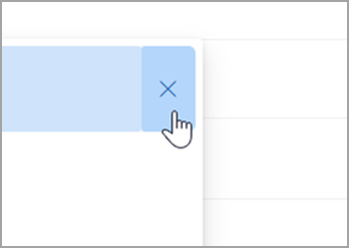
-
Atlasiet X, un kontaktpersona tiks noņemta no saraksta un tiks paslēpta izmantošanai vēlāk.
-
Ja vēlaties noņemt kontaktpersonas paslēpšanu, nosūtiet e-pasta ziņojumu kontaktpersonai, atbildot uz vecu e-pasta ziņojumu vai ierakstot pilnu e-pasta adresi jaunā e-pasta ziņojumā. Pēc aptuveni 24 stundām kontaktpersona tiks parādīta ieteikumu sarakstā.
Ieteikto kontaktpersonu izslēgšana vai atiestatīšana klasiskajā programmā Outlook
Microsoft ļauj kontrolēt, kādu informāciju mēs paturam par jūsu kontaktpersonām ieteikto kontaktpersonu meklēšanas rezultātos. Ieteiktā kontaktpersonu meklēšana saprot, ar ko bieži sazināties un izmanto šo informāciju, lai atvieglotu kontaktpersonu atīšanu.
Jūs varat pārvaldīt šo informāciju sava konta konfidencialitātes informācijas panelī. Tas, kādu konfidencialitātes informācijas paneli izmantot, ir atkarīgs no tā, vai izmantojat darba vai mācību kontu, vai personisko Microsoft kontu, piemēram, Outlook.com vai Hotmail.com kontu.
Piezīme.: Šie iestatījumi attiecas uz ieteikto kontaktinformācijas meklēšanu jūsu kontā un visās vietās, kur šī konta informācija tiek izmantota Microsoft (Bing, Kalendārs, Delve, Excel, LinkedIn, Office dokumentu koplietošana, Office.com, OneDrive, OneNote, Outlook datora versija, Outlook Mac, Outlook Mobile, Outlook Web Access (OWA), OWA Mini, Personas, PowerPoint, Project, SharePoint, Teams darbam, Windows meklēšanai Windows koplietošanas lapa, Word, Yammer). Tas neattiecas uz Xbox.
Darba vai mācību kontiem rīkojieties šādi:
-
Sadaļā Iestatījumi & sava darba vai mācību konta konfidencialitāti.
-
Atlasiet cilni Konfidencialitāte un sadaļā Datu opcijas izvērsiet sadaļu Kontaktpersonu meklēšanas pārvaldība.
-
Varat atiestatīt indeksu, lejupielādēt kontaktpersonas vai izslēgt opciju Tvert netiešas kontaktpersonas un kontaktpersonu vērtēšanu no manas saziņas.
Attiecībā uz Microsoft kontiem veiciet tālāk norādītās darbības.
-
Dodieties uz sava Microsoft konta lapu Konfidencialitāte un, ja tiek prasīts, pierakstīties ar savu Microsoft kontu.
-
Ritiniet uz leju līdz Uz iespējas uzlabot produktivitāti un atlasiet Personu ieteikumi.
-
Iestatiet pārslēgu uz Izslēgts.
Piezīme.: Saglabātās personiskās kontaktpersonas joprojām tiks ieteiktas zem ieteiktās kontaktpersonu meklēšanas, ja vien šī kontaktpersona netiks izdzēsta (skatiet rakstu Kontaktpersonu un kontaktpersonu sarakstu izveide, skatīšana un rediģēšana programmā Outlook). Kontaktpersonas no jūsu organizācijas adrešu grāmatas joprojām tiks ieteiktas sadaļā Ieteiktā kontaktpersonu meklēšana, ja vien IT administrators nenoņēma kontaktpersonu.
Saistītie raksti
Ieteikto adresātu pārvaldība programmā Outlook darbam ar iOS un Android
Kontaktpersonas pievienošana, atrašana, rediģēšana vai dzēšana programmā Outlook










